[Android ] Cài đặt môi trường và chạy 'Hello World'
Các bạn join vô group này cho tiện học tạp và chia sẻ nhé :)
https://www.facebook.com/groups/antut/
Chào các bạn, như những gì mình đã viết ở bài này thì bữa nay mình sẽ bắt đầu post một số tut + source code mẫu của các khóa học đó cho các bạn .
Các bước để có thể chạy được chương trình android Hello World đầu tiên.
1:Download và cài đặt jdk .
2.Thiết lập môi trường Java trên windown.
3.Download Eclipse ADT plugin.
4.Chia sẻ source bài 1 của khóa học .
1:Download và cài đặt jdk .
download tại đây
Double click vào file vừa tải về , chọn accept và next , next, next..... :P
2.Thiết lập môi trường chạy Java trên windown.
1. Bấm chuộc phải vào biểu tượng Computer/ chọn Properties
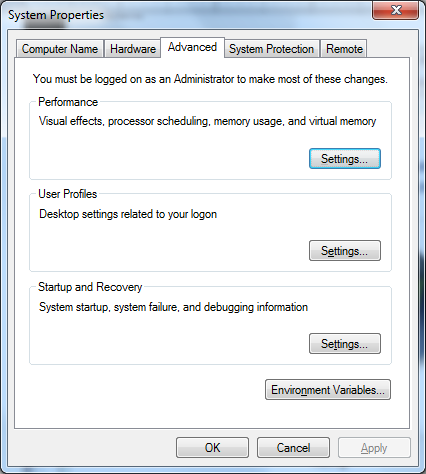 3. Cửa sổ System Properties sẽ hiển thị ra, chúng ta vào tab Advanced, click chọn buttonEnvironment Variables…Cửa sổ Environment variables sẽ hiển thị như hình bên dưới:
3. Cửa sổ System Properties sẽ hiển thị ra, chúng ta vào tab Advanced, click chọn buttonEnvironment Variables…Cửa sổ Environment variables sẽ hiển thị như hình bên dưới:
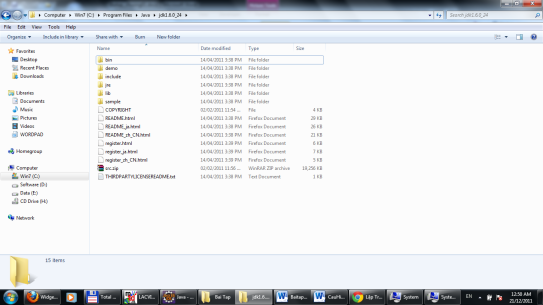 Sau khi chọn OK, bạn quan sát trong vùng System Variables, biến JAVA_HOME và giá trị của nó sẽ xuất hiện như hình minh họa bên dưới:
Sau khi chọn OK, bạn quan sát trong vùng System Variables, biến JAVA_HOME và giá trị của nó sẽ xuất hiện như hình minh họa bên dưới:
3.Download Eclipse ADT plugin.
download tại đây
Các bạn tải về và giải nén ra .
Mở thư mục vừa giải nén ra, sẽ thấy 3 thư mục đó là eclipse , sdk, SDK manager.exe .
Click vào thư mục eclipse -> eclipse.exe
Đấy là của sổ hoạt động của Eclipse ADT .
OK .Vậy là đã xong bước đầu tiên để lập trình android. Nếu có khó khăn gì trong quá trình cài đặt, comment, mình hoặc các bạn khác sẽ giúp đỡ :P
4.Chia sẻ source bài 1 của khóa học .
Sau khi download, các bạn giải nén và import vào ADT.
Đây là kết quả
Vì đây là bài đầu nên mình chú trọng chạy được chương trình lấy phấn khởi đã :P
Các bài sau mình sẽ đi vô vấn đề code nhiều hơn.
Các bạn hãy download code về nhâm cứu, thắc mắc gì thì comment :P mình hoặc các bạn khác sẽ giải đáp cho :P
Vậy nha.chúc bạn thành công ở bước khởi đầu này
.
.
.
Vậy Hoy đi nha ! :P
https://www.facebook.com/groups/antut/
Chào các bạn, như những gì mình đã viết ở bài này thì bữa nay mình sẽ bắt đầu post một số tut + source code mẫu của các khóa học đó cho các bạn .
Các bước để có thể chạy được chương trình android Hello World đầu tiên.
1:Download và cài đặt jdk .
2.Thiết lập môi trường Java trên windown.
3.Download Eclipse ADT plugin.
4.Chia sẻ source bài 1 của khóa học .
1:Download và cài đặt jdk .
download tại đây
Double click vào file vừa tải về , chọn accept và next , next, next..... :P
2.Thiết lập môi trường chạy Java trên windown.
1. Bấm chuộc phải vào biểu tượng Computer/ chọn Properties
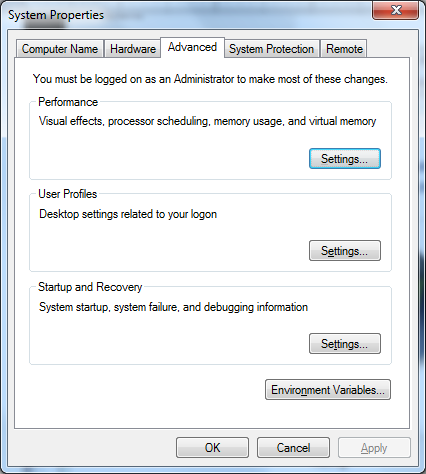 3. Cửa sổ System Properties sẽ hiển thị ra, chúng ta vào tab Advanced, click chọn buttonEnvironment Variables…Cửa sổ Environment variables sẽ hiển thị như hình bên dưới:
3. Cửa sổ System Properties sẽ hiển thị ra, chúng ta vào tab Advanced, click chọn buttonEnvironment Variables…Cửa sổ Environment variables sẽ hiển thị như hình bên dưới:
Mục Variable value, chúng ta copy đường dẫn cài đặt JDK vào đây,(chúng ta vừa cài đặt hồi nãy) trong ví dụ này thì JDK được cài đặt như hình minh họa. Tức là nếu máy của bạn cài JDK ở đâu thì copy paste đường dẫn đó vào mục này:
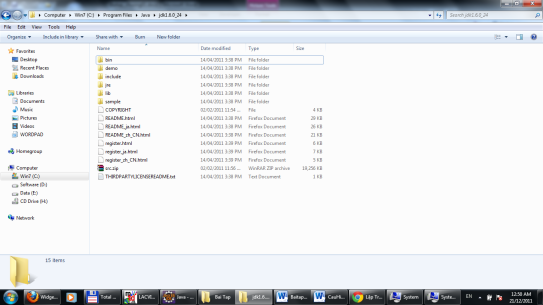 Sau khi chọn OK, bạn quan sát trong vùng System Variables, biến JAVA_HOME và giá trị của nó sẽ xuất hiện như hình minh họa bên dưới:
Sau khi chọn OK, bạn quan sát trong vùng System Variables, biến JAVA_HOME và giá trị của nó sẽ xuất hiện như hình minh họa bên dưới:
Trong mục Variable value, các bạn di chuyển tới cuối, nhập vào các giá trị như hình minh họa :%JAVA_HOME%\bin;.;
Để kiểm tra xem máy tính của bạn đang cài JDK version bao nhiêu, vào Start/ Run. Hoặc gõ tổ hợp phím Windows+R để hiển thị cửa sổ Run, trong cửa sổ này các bạn gõ vào lệnh cmd rồi nhấn phím Enter:
Gõ java –version để kiểm tra JDK version.
Gõ javac –version để kiểm tra javac version.
‘javac’ is not recognized as an internal or external command, operable program or batch file.
điều đó có nghĩa là bạn đã thiết lập cấu hình bị sai.
3.Download Eclipse ADT plugin.
download tại đây
Các bạn tải về và giải nén ra .
Mở thư mục vừa giải nén ra, sẽ thấy 3 thư mục đó là eclipse , sdk, SDK manager.exe .
Click vào thư mục eclipse -> eclipse.exe
Đấy là của sổ hoạt động của Eclipse ADT .
OK .Vậy là đã xong bước đầu tiên để lập trình android. Nếu có khó khăn gì trong quá trình cài đặt, comment, mình hoặc các bạn khác sẽ giúp đỡ :P
4.Chia sẻ source bài 1 của khóa học .
Ngày 1
- Introduce about ADT, SDK, NDK, Android Platform, API
- Application structure, Hello world
- Manifest : permission, application, phiên bản SDK
- Viết ứng dụng ‘Hello world’
- Building and running the activity (Example with button, textview without xml layout)
- Using xml layout
- TextView, Button, ImageView, Checkbox, Toggle, Radio Button
+SLIDE bài giảng
Đây là kết quả
Vì đây là bài đầu nên mình chú trọng chạy được chương trình lấy phấn khởi đã :P
Các bài sau mình sẽ đi vô vấn đề code nhiều hơn.
Các bạn hãy download code về nhâm cứu, thắc mắc gì thì comment :P mình hoặc các bạn khác sẽ giải đáp cho :P
Vậy nha.chúc bạn thành công ở bước khởi đầu này
.
.
.
Vậy Hoy đi nha ! :P


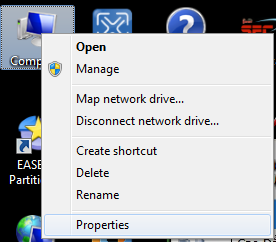
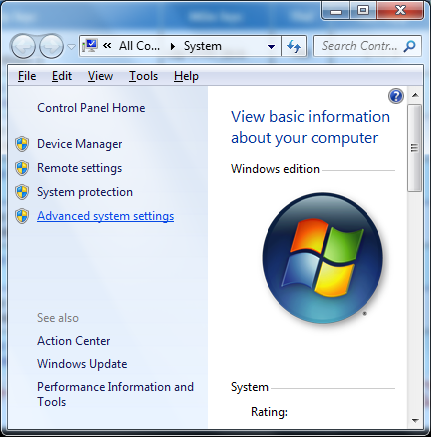
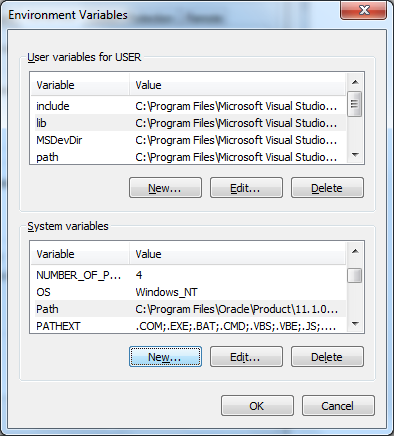
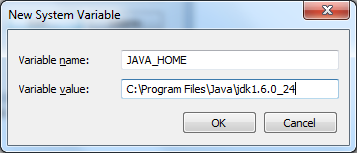
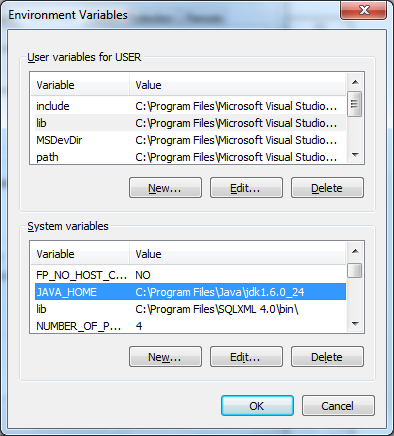
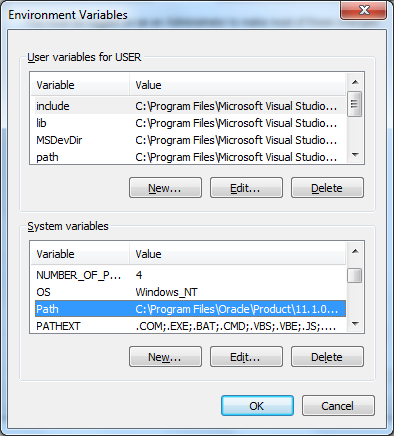
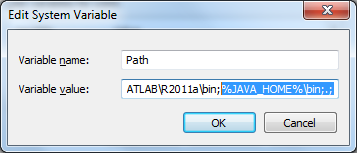
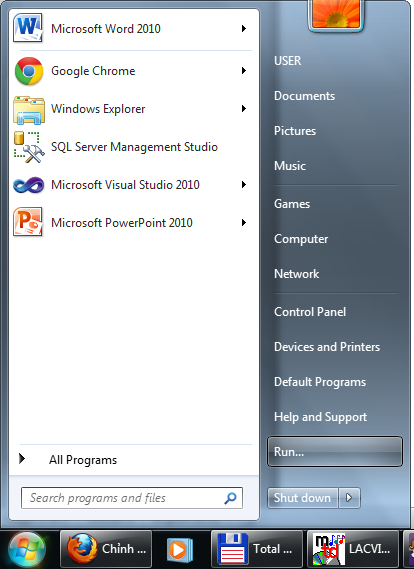
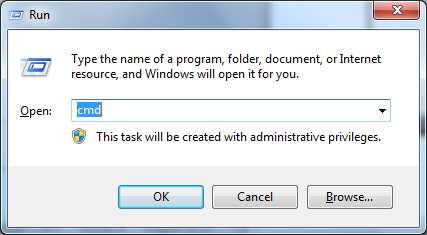
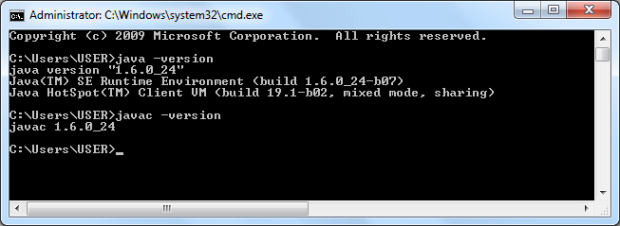




![[Android ] Cài đặt môi trường và chạy 'Hello World'](https://blogger.googleusercontent.com/img/b/R29vZ2xl/AVvXsEhSA7RVU3e4E4s7kABoOT_nT6WQijubbV-O2HYHz__y61sxEfSH0AQGf65l43jGAu9y5tSatVa2_1YiSaL0B7x1EgJ1FrZ-CEnRL2Wln1IZeSCLkVR2YKvH91tRDsjT6PHYf_ReiD8IkPo/s72-c/thanhcs94.png)


Bạn chưa biết hay chưa có kinh nghiệm trong việc Lắp đặt hệ thống xử lý vớt mỡ , mình sẽ tư vấn miễn phí giúp bạn cách Lắp đặt hệ thống xử lý vớt mỡ và đào tạo chuyên nghiệp Cách lắp đặt hệ thống xử lý vớt mỡ trên dự án thực tế Pizza Hutz Quang Trung
ReplyDeleteThông tin dự án: Lắp đặt hệ thống xử lý vớt mỡ
Mọi thông tin liên hệ
- Chuyên viên môi truờng: TRẦM NGUYỄN HOÀNG NAM
- Mobile: (08) 38942582 – 0945100009
- Ðịa chỉ văn phòng: 372/1 Nguyễn Văn Nghi, p7, Gò Vấp
- Email: kd3@phongvietjsc.com